با سلام و خسته نباشید به همراهان همیشگی دهکده وردپرس. امروز با آموزش رفع خطاهای گوگل وبمستر در خدمت شما هستیم.همراه ما باشید.
تا به حال داخل وب مستر خودتان خطاهایی مانند خطای 404 یا ارور های سروری یا پایین بودن سایت را به راحتی به شما نشان می دهد.این خطاها برای یک سایت باعث کاهش سئو و بهینه سازی سایت می شود پس حتما این خطا ها را رفع کنید تا رتبه خوبی در گوگل داشته باشید.در اینجا با آموزش رفع خطاهای گوگل وبمستر همراه شما کاربران عزیز خواهیم بود.
آموزش رفع خطاهای گوگل وبمستر

برای مشاهده خطاهای سایت خود پس از ورود به صفحه اصلی کنسول جستجوی گوگل به مسیر Crawl > Crawl Errors بروید. همانگونه که در این بخش میبینید خطاها در گوگل وبمستر به دو بخش خطاهای کلی سایت (Site Errors) و خطاهای آدرسها (URL Errors) تقسیم میشوند.
خطاهای سایت در گوگل وبمستر تولز (Site Errors)
در صورتی که سایت شما خطایی نداشته باشد، تصویری مانند زیر در کنسول جستجوی گوگل شما (با سه تیک سبز رنگ) نمایش داده میشود که یعنی هیچگونه خطایی در گوگل وبمسترتان وجود ندارد.بخش site errors شامل سه قسمت : Server connectivity ،DNS و Robots.txt fetch است که در ادامه خطاهای مربوطه با راه حل آن گفته خواهد شد.

1 – خطای DNS
اگر مرتبا خطای DNS در گوگل وبمستر گزارش میشود، احتمال وجود مشکل در تنظیمات سرور سایت و یا ضعف سرور سایتتان وجود دارد. بروز چنین خطاهایی به این معنی است که کاربران نمیتوانند وارد سایت شوند، بنابراین بهتر است هرچه سریعتر اقدام به رفع این مشکل کنید.

هنگامی که سایت شما نتواند با سرورهای دیاناس ارتباط برقرار کنند، خطای DNS Error در صفحه گوگل وبمستر شما نمایش داده خواهد شد. این اتفاق عموماً به دو دلیل رخ میدهد:
- DNS Timeout: گوگل نمیتواند به سایت شما دسترسی پیدا کند زیرا دیاناس سرور شما پاسخگو نمیباشد.
- DNS Lookup: گوگل نمیتواند به سایت شما دسترسی پیدا کند زیرا دیاناس سرورتان با دامنه شما ارتباط برقرار نمیکند.
نکته: اولین پیشنهاد گوگل وبمستر در زمان مواجه شدن با این خطا استفاده از ابراز Fetch as Google است. این ابزار کارآمد نشان میدهد که آیا رباتهای خزنده گوگل میتوانند صفحات شما را پردازش کنند یا خیر.
چگونگی رفع خطای DNS Error
ابتدا وارد صفحه اصلی گوگل وبمستر شوید و از منوی crawl بروی گزینه Fetch as Google کلیک نمایید. سپس در کادر جستجو URL صفحه مد نظر خود را وارد کنید و گزینه FETCH AND RENDER را بزنید. پس از مدت کوتاهی گوگل نتایج بررسی را برای شما نشان میدهد. در صورتی که مشکلی در این قسمت یافت شود در مقابل آدرس صفحهای که وارد کردید، تیک قرمز خواهد خورد. همچنین توجه داشته باشید اگر گوگل توانست با صفحه نخست سایتتان بدون مشکل ارتباط برقرار کند، به این معنی است که هیچ گونه مشکلی در این وبسایت شما وجود ندارد.

2 – خطاهای سرور (Server Errors)
خطاهای سرور در گوگل وبمستر زمانی رخ میدهند که رباتهای خزنده گوگل نتوانسته باشند با سرورهای سایت شما ارتباط برقرار کنند. انواع خطاهایی که سرور اتفاق میافتد به شرح زیر است:
Timeout: وقفهای در ارتباط به وجود آمده و سرور شما در زمان مقرر به درخواست گوگل پاسخ نداده است.
Truncated headers: گوگل میتواند به سرور شما متصل شود اما اتصال قبل از ارسالهای headers قطع شد.
Connection reset: سرور شما با موفقیت درخواست گوگل را پردازش کرد. اما هیچ محتوایی را باز نمیکند زیرا ارتباط با سرور ریست شده است.
Truncated response: سرور شما قبل از اینکه گوگل بتواند اطلاعات را کامل دریافت کند، قطع شده است.
Connection refused: گوگل نمیتواند به سرور سایت شما دسترسی پیدا کند زیرا هاست شما ممکن است Googlebot را مسدود کرده باشد و یا مشکلی با تنظیمات فایروال داشته باشد.
Connect failed: گوگل قادر به اتصال به سرور سایت شما نمیباشد چون شبکه غیر قابل دسترس است.
Connect timeout: گوگل نمیتواند با سرور سایت شما اتصال برقرار کند.
No response: گوگل میتواند به سرور شما وصل گردد اما قبل از ارسال دادههای مورد نیاز!

چگونگی رفع خطای سرور (Server Errors)
با استفاده از ابراز Fetch as Google مطمئن شوید رباتهای خزنده گوگل میتوانند صفحات شما را پردازش کند. برای این کار از صفحه اصلی گوگل وبمستر به منوی crawl رفته و بروی گزینه Fetch as Google کلیک نمایید. سپس در کادر جستجو URL صفحه مد نظر خود را وارد کنید و گزینه FETCH ANA RENDER را بزنید.اطمینان حاصل کنید که هاست سایت شما به درستی کار میکند یا پنهای باند آن به اتمام نرسیده است.چک کنید که سهواً جلوی دسترسی گوگل را نگرفته باشید. گاهی این اتفاق ممکن است توسط سیستم مدیریت محتوا یا فایروال رخ داده باشد.
3 – خطای Robots failure
این خطا در گوگل وبمستر برای بازیابی فایل robots.txt میباشد؛ قبل از اینکه خزندههای گوگل سایت شما را مورد بررسی قرار دهند، حداقل یکبار فایل robots.txt را بازبینی میکنند تا از چگونگی خزیده شدن و ایندکس کردن صفحات وبسایت شما اطلاع یابند بنابراین شما همیشه به یک فایل روبوت نیاز دارید و گوگل نیز وجود آن را الزامی میداند، حتی اگر حاوی محتوایی نباشد.
چگونگی رفع خطای Robots failure
برای حل کردن خطای Robots failure قبل از هرچیزی بررسی کنید که فایل robots.txt به درستی در سایتتان پیکربندی شده است؛ مبادا نام یا آدرس آن دچار تغییری شده و یا با خطای 404 مواجه شده باشد.
اطمینان حاصل کنید که گوگل به فایل ربوت دسترسی دارد. گاهی ممکن است یک خطا از سمت سرور و یا تنظیمات فایروال هاست، فایل Robots را مسدود کرده باشد.
همچنین میتوانید برای اطمینان از صحت عملکرد از ابزار robots.txt Tester تعبیه شده در کنسول جستجوی گوگل استفاده کنید. برای دسترسی به این ابزار از صفحه گوگل وبمستر وارد منوی crawl شوید و بروی گزینه robots.txt Tester کلیک کنید. درصورت وجود مشکل به شما گزارش داده میشود.

خطاهای آدرس در گوگل وبمستر تولز (URL Errors)
خطاهای URL در گوگل وبمستر زمانی رخ میدهند که برخی از صفحات سایتتان دچار مشکل شده باشند و کل سایت را درگیر نمیکند. در واقع این خطا به صفحات داخلی سایت توجه داشته و عدم دسترسی ربات گوگل به آنها را لیست میکند. در صورتی که تعداد خطاهای موجود در این بخش زیاد و مربوط به صفحات مهم سایتتان باشد، میتواند برروی سئوی شما تاثیر منفی داشته باشد.به طور کلی با آپدیت کردن مداوم نقشه سایت و هرس کردن آدرسهای آن، و همچنین ریدایرکت صفحات حذف شده میتوانید خطاهای این قسمت را کاهش دهید.هنگامی که شما این کار را انجام میدهید گوگل وبمستر به صورت موقت آنها را نادیده میگیرد اما اگر خطاها بر طرف نشده باشند، پس از مدتی مجدداً یادآوری خواهد کرد.برای عدم نمایش آنها میتوانید از گزینه Mark as fixed استفاده کنید که در ادامه روش انجام آن را آموزش خواهیم دید.
1 – خطای 404
این خطا زمانی اتفاق می افتد که سرور نتواند منبع درخواستی را پیدا کند. در خطای ۴۰۴ ارتباط با سرور به طور کامل برقرار شده، اما صفحه یا فایل درخواستی موجود نمیباشد.گاهی اوقات ممکن است خطای ۴۰۴ به صفحاتی داده شوند که هرگز وجود نداشتهاند. این آدرسها ممکن است به دنبال لینکهای موجود در فایلهای جاواسکریپت یا فلش یا حتی نقشه سایت و… بدست آمده باشند.
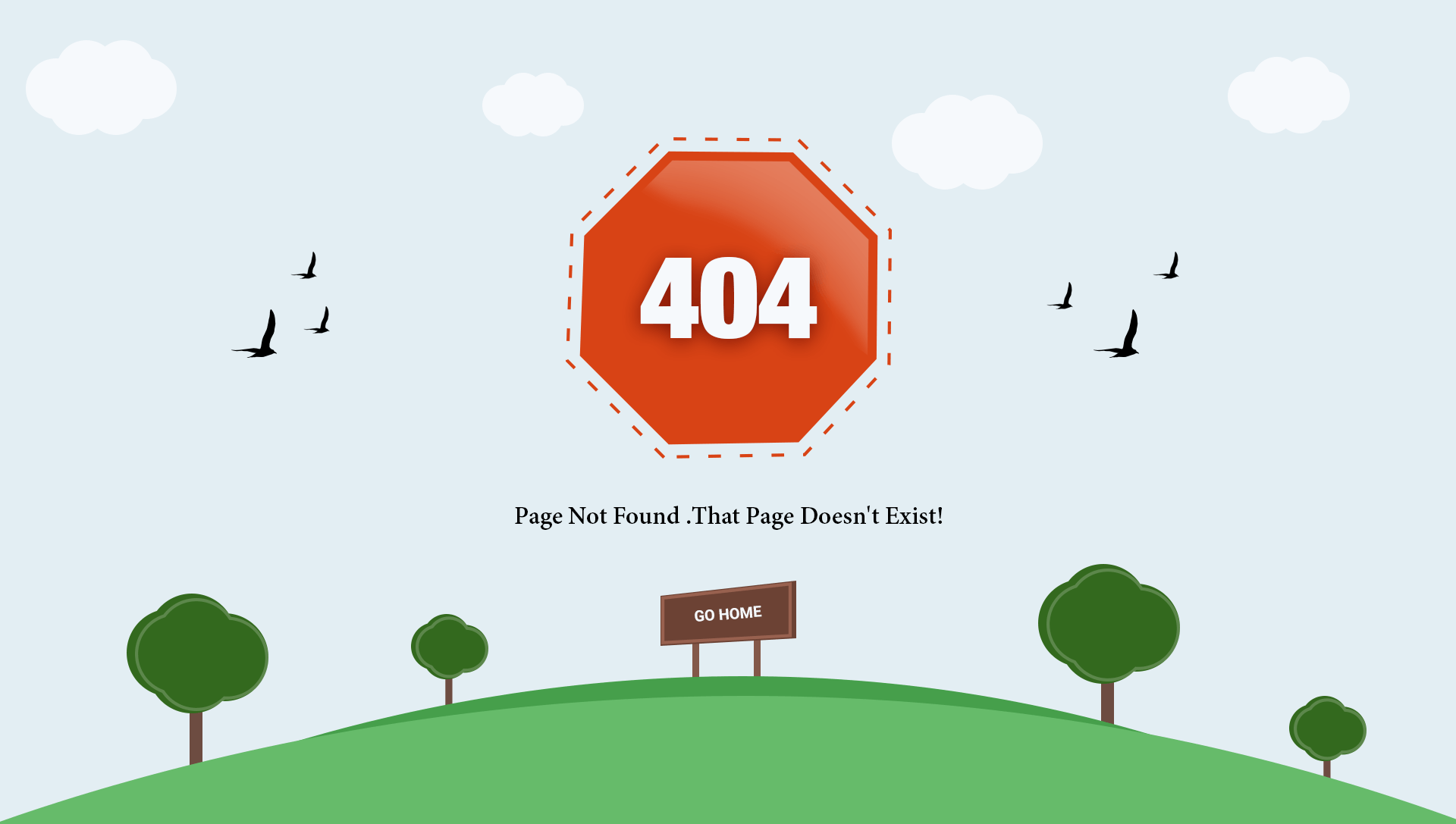
چگونگی رفع خطای 404
- اطمینان حاصل کنید که صفحه شما منتشر شده و در حالت پیش نویس یا خصوصی نباشد.
- مطمئن شوید آدرس صفحه تغییر نکرده باشد.
- بررسی کنید خطای ۴۰۴ در صفحه مد نظر با آدرس با www نشان میدهد یا بدونwww. همچنین HTTP در مقابل HTTPS.
- نقشه سایت خود را مرتب بروز کنید و آدرس صفحاتی که پاک کردهاید را از روی آن حذف نمایید
- اگر نمیخواهید صفحه مورد نظر را احیا کنید با استفاده ریدایرکت ۳۰۱ آدرس صفحه را به صفحه جدید منتقل کنید.
نکته: البته لازم به ذکر است برای جلوگیری از نمایش خطاهای ۴۰۴ قدیمی پس از مدتی،گوگل وبمستر آنها را حذف میکند اما برای عدم گزارش آن میتوانید به روش زیر عمل کنید:
- برای مشاهده صفحاتی که دچار خطای ۴۰۴ شدهاند در گوگل وبمستر به مسیر Crawl Errors > URL Errors بروید و وارد تب Not found شوید.
- سپس روی آدرس صفحه مورد نظر کلیک کنید، و در پنجره باز شده بروی Linked form کلیک نمایید.
- حال باید تمام لینکهایی که به این صفحه داده شدهاند را از صفحات سایت خود و حتی سایتهای دیگر حذف کنید.

2- خطای Soft 404
اگر کاربر آدرس صفحهای را که حذف شده و یا آدرس آن تغییر کرده باشد وارد کند، سرور به او خطای 404 نشان میدهد. این خطا از طرف مرورگر و موتورهای جستجو کاملا قابل تشخیص است درحالی که خطای 404 soft تنها برچسبی است که موتورهای جستجو و گوگل به برخی از صفحات شما میدهند؛ در واقع هنگامی که صفحهای وجود نداشته باشد اما سرور به اشتباه صفحه دیگری(با محتوای کم و غیر قابل استفاده) را نمایش دهد، در گوگل وبمستر خطای 404 soft رخ میدهد.اهمیت این خطا نسبت به خطای 404 بسیار بیشتر است زیرا باعث میشود موتورهای جستجو بیشتر وقت خود را صرف ایندکس صفحات و آدرسهای غیر موجود در سایت شما کنند.
چگونگی رفع خطای soft404
برای صفحاتی که وجود ندارند:
- تنظیمات سایت خود را در خصوص صفحات حذف شده تغییر دهید و آنها را با پیغام خطای 404(یافت نشد) نمایش دهید.
- با استفاده از ریدایرکت 301 آدرس صفحات پاک شده را به صفحه جدید یا صفحه اصلی سایت خود منتقل کنید.
- در صورتی که صفحه دیگری با محتوای مشابه دارید، بهتر است صفحه قدیمی را به روی آن ریدایرکت کنید.
نکته :گاهی خطای 404 soft در گوگل وبمستر به علت کم بودن محتوا بهوجود میآید؛ حداقل تعداد محتوای تولید شده مناسب 300 کلمه میباشد.
3 – خطای Access denied
در حالت عادی خزندههای گوگل با دنبال کردن لینکها از صفحهای به صفحه دیگر سایت شما منتقل میشوند و محتوای آنها را جمعآوری میکنند. اما در صورتی که به علت ممنوع بودن دسترسی به یک صفحه نتوانند آن را بارگذاری کنند، خطای Access denied در گوگل وبمستر نمایش داده میشود.

چگونگی رفع خطای Access denied
- فایل robots.txt را چک کنید تا مطمئن شوید که از ایندکس صفحات لاگین جلوگیری شده است.
- با استفاده از ابزار robots.txt tester هشدارها و خطاهای موجود در فایل robots.txt را بررسی کنید.
- با کمک ابزار Fetch as Google در گوگل وبمستر چک کنید که خزندههای گوگل چگونه صفحه مورد نظر شما را میبیند.
- با استفاده از Screaming Frog درخواستهای(requires) سایت خود بررسی کنید و مشکلات موجود را بر طرف نمایید.
4 – خطای Not followed
خطای Not followed به این معنی است که گوگل نمیتواند برخی از URLهای شما را دنبال کند(با nofollow لینکها اشتباه گرفته نشود). اغلب دلیل به وجود آمدن این خطا به دو علت میباشد:
-
فایلهای جاوا اسکریپت و فلش و …
برخی از ویژگیها مانند فایلهای جاوا اسکریپت و فلش، کوکیها و session IDها و DHTML میتوانند عملیات خزش خزندههای گوگل در سایت شما را سخت کنند. با کمک ابزار Fetch as Google در گوگل وبمستر یا یک مرورگر متن مانند lynx سایت خود را بررسی کنید.
ریدایرکتها
- صفحاتتان را با یک روش صحیح ریدایرکت کنید.
- در صورت امکان لینکهای مطلق را جایگزین لینکهای نسبی کنید؛ بهعنوان مثال هنگام پیوند دادن به صفحه دیگری از سایت خود به شکل www.example.com/mypage.html لینک دهید، به جای mypage.html
- مطئمن شوید ریدایرکتهای خود را به صفحاتی با URLهای نامعتبر انجام نداده باشید!
- لینک صفحههایی را که ریدایرکت کردهاید در نقشه سایت وارد نکنید.
5 – خطای Faulty redirect
خطای Faulty redirect در گوگل وبمستر زمانی اتفاق میافتد که یک صفحه دسکتاپ به اشتباه برروی آدرس صفحه اصلی مختص موبایل ریدایرکت شود. این خطا موجب میشود کاربران نتوانند در بین صفحات سایت شما گردش داشته باشند و نهاتا از آن خارج گردند!

در صورت بروز گوگل برای شما یک پیغام ارسال خواهد کرد و همچنین در گوگل وبمستر به مسیر Crawl > Crawl Errors و در تب Smartphones به نمایش گذاشته میشود.
به منظور رفع خطای Faulty redirect :
- قبل از هر چیزی تنظیمات مربوط به جداسازی URLهای موبایل و دسکتاپ را چک کنید و از درست بودن آن اطمینان حاصل نمایید. این کار عموماً از طریق فایل .htaccess انجام میپذیرد.
- اما پیشنهاد اصلی گوگل در این زمینه این است که با استفاده از طراحی ریسپانسیو سایت را به یک شکل برای کاربران موبایل و دسکتاپ نمایش دهید.
6 – خطای URLS blocked for smartphones
این خطا بدین معناست که URL یک یا چند صفحه از سایت شما در دستگاههای تلفن همراه هوشمند برای رباتهای خزنده گوگل از طریق فایل robots.txt مسدود شده است. خطای در گوگل وبمستر به مسیر Crawl> Crawl Errors و در بخش URL Errors نمایش داده میشوند. البته گوگل میگوید لزوماً این خطا تنها در موبایل اتفاق نمیافتد و ممکن است صفحات برروی دسکتاپ هم مسدود شوند. به هرحال اگر این خطا را در گوگل وبمستر خود دریافت میکنید باید نگاهی به فایل robots.txt سایت خود انداخته و بررسی کنید.

7 – خطای Flash content
از آنجا که در نسخههای جدید سیستم عامل IOS و اندروید از فلش پشتیبانی نمیشود، الگوریتمهای گوگل لیستی از URLهایی که مقادیر زیادی فلش میباشد را لیست میکند و در گوگل وبمستر به مسیر Crawl > Crawl Errors و در تب Smartphones به عنوان خطای flash content نمایش میدهد. گوگل توصیه میکند تجربه کاربری سایت خود را با بهرهگیری از طراحی ریسپانسیو توسعه دهید.
8 -خطای Article disproportionately short و خطای Article too short
قسمت اصلی مقاله شما را که گوگل از محتوای HTML استخراج کرده است، بسیار کوتاه میباشد. این خطا در گوگل وبمستر اکثراً مربوط به صفحات خبرنامه یا صفحههایی که حاوی محتوای چندرسانهای هستند میباشد.
9 – خطای Article fragmented
خطای Article fragmented در گوگل وبمستر زمانی رخ میدهد که محتوای شما شامل پاراگرافها نباشد. هر پاراگراف موجود در متن مقاله باید حدوداً 6-7 جمله و حداکثر دارای 150 کلمه باشد؛ به این معنی که نه خیلی کوتاه و نه خیلی طولانی باشد.
در صورتی که نکات فوق را رعایت کردهاید و فکر میکنید متن محتوایتان مشکلی ندارد، کدهای HTML متن را نیز یکبار مورد بررسی قرار دهید و مطمئن شوید که از تگهای <br> و <p> به درستی استفاده کردهاید.
10 -خطای Article too long
گوگل وبمستر میگوید محتوای این صفحه خیلی طولانی میباشد! از علل رخ دادن این خطا میتواند مربوط به قالب سایت شما باشد که حاوی متونی افزون بر مقاله اصلی شماست؛ که بهتر است آنها را حذف نمایید.
11 -خطای Date not found
نمایش این خطا در گوگل وبمستر بدین معناست که موتور جستجو نمیتواند تاریخ انتشار صفحاتی که لیست شدهاند را پیدا کند.
12- خطای Data too old
این خطا بیانگر قدیمی بودن تاریخ انتشار مقاله میباشد؛ گوگل نیوز تنها مقالات خبری را که تاریخ انتشارشان حداکثر برای 2 روز گذشته باشند، جمعآوری میکند.
13 -خطای Empty article
گوگل نتوانسته محتوایی از مقاله شما استخراج کند. ابتدا مطمئن شوید متن مقالات شما در کد منبع(source code) موجود باشد. گاهی ممکن است محتوای نوشته شما در فایل جاوا اسکریپت یا iframe جاسازی شده باشد. در گام بعدی چک کنید با ویژگیهای “display: none” یا “visibility: hidden” در CSS متن نوشته را پنهان نکرده باشید.
14 -خطای Extraction failed
این خطا در وبمستر بیان میکند گوگل قادر نیست متن، عنوان و تاریخ انتشار محتوای مقاله شما را شناسایی کند و در Google News منتشر کند. ابتدا از صحت اطلاعات وارد شده مطمئن شوید و سپس آن را در نقشه سایت news ارسال نمایید.
15 -خطای Off-site redirect
صفحه مقاله به یک آدرس دیگر ریدایرکت میشود. تمام صفحات و مقالات باید در دامنه سایت وارد شده به گوگل نیوز باشد. اگر به سایتهای دیگر ریدایرکت نکردهاید، مطمئن شوید سایتتان توسط شخص دیگری دستکاری نشده باشد؛
16 -خطای Page too large
خطای Page too large همانطور از نام آن پیداست بیانگر طولانی و سنگین بودن طول مقاله یا صفحه است؛ منبع(source) صفحه HTML باید حداکثر 256 کیلوبایت حجم داشته باشد.
17 -خطای Title not allowed
عنوانی که گوگل از مقاله شما استخراج میکند، معتبر نیست! اغلب میتوان با استفاده از تگ <title> و استفاده از کلمات کلیدی، همچنین بکار بردن آن در تگهای H این مشکل را حل کرد.
18-خطای Title not found
این خطا بدین معناست که گوگل نتوانسته عنوان مقاله شما را پیدا کند؛ با استفاده از متا تگ <title> در بخش head سایت، این خطا را رفع کنید!
19 -خطای Uncompression failed
ربات خزنده اخبار گوگل (Googlebot-News) متوجه شد که صفحه خود را فشرده کردهاید اما قادر به استفاده از آن نیست! این خطا میتواند به علت خطای سرور یا برنامه نویسی باشد.
امیدواریم که از مطلب آموزشی رفع خطاهای گوگل وبمستر استفاده لازم را برده باشید با مقاله های بعدی دهکده وردپرس همراه ما باشید.








هنوز نظری ثبت نشده! شما نظری ندارید؟!